Hogyan készítsünk biztonsági másolatot a képekről Androidon felhőre vagy számítógépre
Köztudott, hogy a digitális fényképezőgépek egyre kevésbé népszerűek. Ehelyett az emberek egyre gyakrabban fotóznak okostelefonjukkal és táblagépükkel. Soha nem rossz alkalom készítsen biztonsági másolatot fotóiról Androidon mert mindig fennáll annak a lehetősége, hogy eltörheti, vízbe ejtheti, elveszítheti, vagy véletlenül képeket törölhet. A biztonsági mentés mindig egyszerű módja a képek biztonságának megőrzésére.
OLDAL TARTALMA:
1. rész: A legjobb módja az Android-fotók biztonsági mentésének
Bár Androidos készülékeken nem túl nehéz biztonsági másolatot készíteni a képekről, a fénykép minőségének megőrzése nagy kihívás. Szerencsére, Apeaksoft Android Data Backup & Restore egy kiváló Android fotó biztonsági mentési eszköz. Lehetővé teszi az Android-eszközökön lévő fényképek biztonsági mentését és visszaállítását számítógépével.
A legjobb Android fotó biztonsági mentési eszköz
- Készítsen biztonsági másolatot az Android-fotókról egyetlen kattintással.
- Tekintse meg a fényképek előnézetét Androidon a szelektív biztonsági mentéshez.
- Fejlett technológiával védje meg fényképeinek minőségét.
- Titkosítsa az Android fotó biztonsági mentését jelszóval.
- Támogassa az Android márkák széles skáláját.
Biztonságos letöltés
Biztonságos letöltés

Hogyan készítsünk biztonsági másolatot a képekről Android telefonunkon
Lépés 1. Csatlakozzon Android telefonjához
Telepítse a legjobb Android fotómentési szoftvert a számítógépére, és indítsa el. Ezután csatlakoztassa Android telefonját ugyanahhoz a számítógéphez USB-kábellel. Ha a rendszer kéri, érintse meg a lehetőséget Bízzon képernyőjén, hogy megbízzon ebben a számítógépben.
Tipp: Ügyeljen arra, hogy engedélyezze az USB hibakeresési módot Android-eszközén.

Lépés 2. Válassza ki az adattípust
Miután felismerte az eszközt, kattintson a gombra Készülékadatok biztonsági mentése gombot az adattípus ablakba való belépéshez. Jelölje be a mellette lévő jelölőnégyzetet Képek.

Lépés 3. Készítsen biztonsági másolatot az Android-fotókról
Ha meg szeretné védeni privát fotóit, jelölje be a négyzetet Titkosított biztonsági mentés és hagyjon jelszót. Emlékezzen a jelszóra, és kattintson a gombra Rajt gomb. Ezután állítson be egy könyvtárat, és kezdje el a fotók biztonsági mentését a Galériából. Átutalni is lehet videókat Androidról számítógépre.

2. rész: Hogyan készítsünk biztonsági másolatot az Android-fotókról a Google Fotókba
A felhőszolgáltatások egy másik módja a képek biztonsági mentésének Android-eszközökön. Nem igényelnek extra hardvert, például számítógépet. Mindössze egy megbízható internetkapcsolatra van szüksége. A Google Fotókat például arra tervezték, hogy vezeték nélkül készítsen biztonsági másolatot az okostelefonokon lévő fényképekről.
Android-fotók automatikus biztonsági mentése
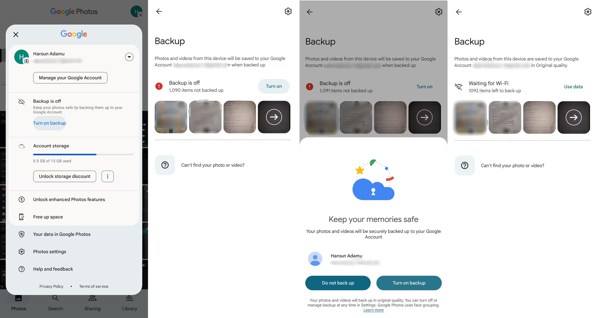
Lépés 1. Futtassa a Google Fotók alkalmazást, és jelentkezzen be Google-fiókjába.
Lépés 2. Koppintson a profiljára a jobb felső sarokban, majd koppintson Kapcsolja be a biztonsági mentést a biztonsági mentés képernyőre való belépéshez.
Lépés 3. Találat Bekapcsol, és érintse meg Kapcsolja be a biztonsági mentést ha felszólítják. Ezután a Google Fotók rendszeresen biztonsági másolatot készít a Galériában lévő összes fotóról, amikor az eszköz online állapotban van.
Android-fotók manuális biztonsági mentése
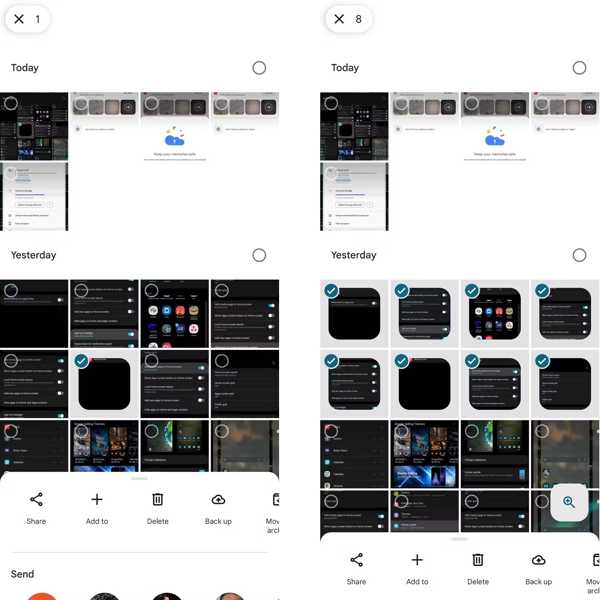
Lépés 1. Ügyeljen arra, hogy fiókjával jelentkezzen be a Google Fotókba.
Lépés 2. Érintse meg az összes fotót, amelyről biztonsági másolatot szeretne készíteni, és nyomja meg hosszan a képet, amíg meg nem jelenik a helyi menü.
Lépés 3. Érintse Biztonsági mentése menüben a képek biztonsági mentésének megkezdéséhez. Ha azt kívánja, hogy manuálisan készítsen biztonsági másolatot egy képről, nyomja meg, és érintse meg a gombot Feltöltés gomb. Ha nincs elég tárhely, törölhet néhány nem kívánt fotót szabadítson fel tárhelyet a Google Fotókban
3. rész: Hogyan készítsünk biztonsági másolatot a fényképekről bizonyos telefonokon
Hogyan készítsünk biztonsági másolatot a fényképekről a Samsungon
A Samsung számos módszert fejlesztett ki az okostelefonok biztonsági mentésére; a Samsung Cloud azonban nem tud biztonsági másolatot készíteni a Galéria képeiről. A Smart Switch csak a fényképekről készít biztonsági másolatot a számítógépre. A jó hír az, hogy biztonsági másolatot készíthet a Samsung galériájáról a OneDrive-ra.
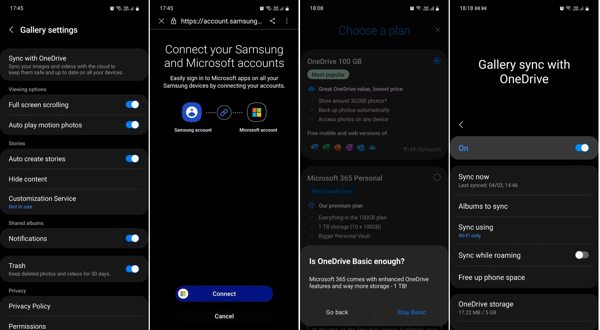
Lépés 1. Futtassa a Samsung Gallery alkalmazást, és érintse meg a Menü gombot.
Lépés 2. navigáljon beállítások, Szinkronizálás a OneDrive-val, és érintse meg folytatódik.
Lépés 3. nyomja meg Csatlakozás, jelentkezzen be Microsoft-fiókjába, és kapcsolja össze Samsung-fiókjával. Csap Következő, és nyomja meg a gombot Maradj alapszintű ha a rendszer felkéri az előfizetés kiválasztására.
Lépés 4. Végül érintse meg a elemet csinált, és kapcsolja be Szinkronizálás a OneDrive-val. Ezután érintse meg Most szinkronizálja, és döntse el, mely albumokat szeretné szinkronizálni.
Hogyan készítsünk biztonsági másolatot a képekről a Pixel készüléken
A beépített biztonsági mentési funkció segítségével egyszerűen készíthet biztonsági másolatot Android-eszközökön lévő fényképekről a Google-tól. Amikor beállítja Google Pixel telefonjait, be kell jelentkeznie Google-fiókjába. Lehetővé teszi a fényképek és egyéb adatok biztonsági mentését a Pixel készüléken.
Lépés 1. Futtassa a beállítások app.
Lépés 2. Tovább rendszer, és válasszon mentés.
Lépés 3. Váltás a Biztonsági mentés a Google One-tól opciót, és érintse meg a gombot Hát most.
Hogyan készítsünk biztonsági másolatot a képekről a OnePlus-on
A OnePlus által kibocsátott Android-eszközökön a képek biztonsági mentésének egyszerű módja, ha közvetlenül USB-kábelen keresztül másolja át a fényképeket a számítógépre. Vegye figyelembe, hogy ez a mód csak nem védett fényképek esetén érhető el.
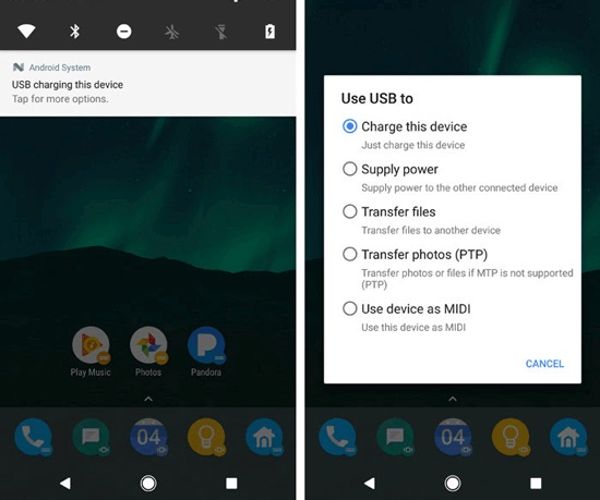
Lépés 1. Csatlakoztassa OnePlus készülékét a számítógéphez egy kompatibilis kábellel.
Lépés 2. Húzza le a legördülő képernyőt, koppintson az értesítési sávra, és válassza a lehetőséget Fájlok átvitele bekapcsolva Használja az USB-t párbeszéd.
Lépés 3. Miután a számítógép felismerte a telefont, kattintson a telefon nevére a képernyőn File Explorer ablakot, másolja és illessze be a képeket a merevlemezre.
Hogyan készítsünk Android Photo Backup-ot a Motorolán
A Motorola-felhasználók számára a hivatalos biztonsági mentési eszköz, a Rescue and Smart Assistant jó lehetőség a képek mentéséhez Android-eszközökön. Mielőtt továbblépne a lépésekre, engedélyeznie kell az USB hibakeresési módot a telefonon.
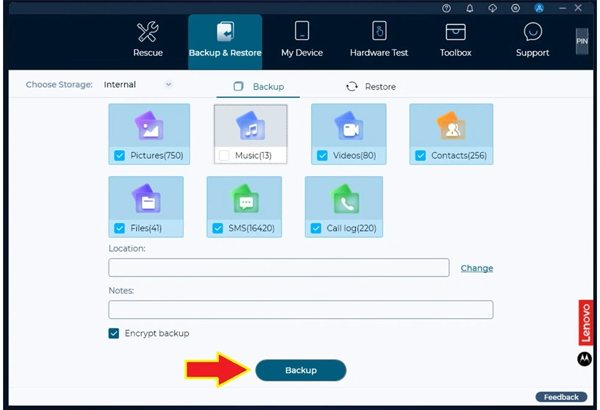
Lépés 1. Csatlakoztassa telefonját számítógépéhez kompatibilis kábellel. Ha a rendszer kéri, érintse meg a lehetőséget Hagyjuk USB hibakeresési engedélyekhez. Ezután nyissa meg a Rescue and Smart Assistant alkalmazást a számítógépén.
Lépés 2. Ezután nyissa meg a Device Help alkalmazást a telefonján, és írja be a Rescue and Smart Assistant alkalmazásban megjelenő kódot.
Lépés 3. Várja meg, amíg a készülék észleli, majd váltson a Biztonsági mentés és visszaállítás fület, jelölje be a mellette lévő négyzetet képek, állítsa be a Települések, és nyomja meg mentés.
Következtetés
Ez az útmutató azonosította és bemutatta, hogyan kell készítsen biztonsági másolatot a fényképekről a Samsungon, Google Pixel, OnePlus, Motorola és még sok más. Kiválaszthat egy megfelelő módszert, és követheti a munkafolyamatot a képek biztonsági mentéséhez. Az Apeaksoft Android Data Backup & Restore a legjobb lehetőség szinte minden Android-eszköz számára. Ha további kérdései vannak a témával kapcsolatban, kérjük, írja le őket alább.
Kapcsolódó cikkek
Az Android WhatsApp adatmentése különböző lehetséges okok miatt elakad. Az előkészítés vagy a biztonsági mentés során azonban mindegyiket kijavíthatja.
Hogyan készítsünk biztonsági másolatot Android telefonról számítógépre a gyári beállítások visszaállítása vagy tárhely felszabadítása előtt? Ez az oldal 3 módszert sorol fel, amelyek segítségével percek alatt biztonsági másolatot készíthet az Android telefonról a számítógépre.
Elveszett a szöveges üzenetek aggódása? Csak kövesse az 3 módjait, hogy mentse az SMS-eket és az MMS-t az Android számítógépre, a Google-ra vagy az SD-kártyára alkalmazással vagy anélkül.
Öt hatékony módszer létezik fényképek átvitelére iPhone-ról Androidra a Google Fotók, e-mail, számítógép és egyebek használatával.

